foxmail邮件怎么导出全部邮件 foxmail邮件整体导入导出教程
foxmail邮件怎么导出全部邮件,在日常生活和工作中,我们经常使用电子邮件进行沟通和交流,而Foxmail作为一款功能强大且用户友好的邮件客户端,备受广大用户的喜爱。有时我们需要导出全部邮件或者整体导入导出邮件,以备份或者迁移使用。如何实现这一操作呢?本文将带您一起探索Foxmail邮件如何导出全部邮件以及整体导入导出的详细教程,让我们一起来了解吧!
具体方法:
1.安装foxmail软件,直接点击快速安装。
直接运行打开,点新建账号
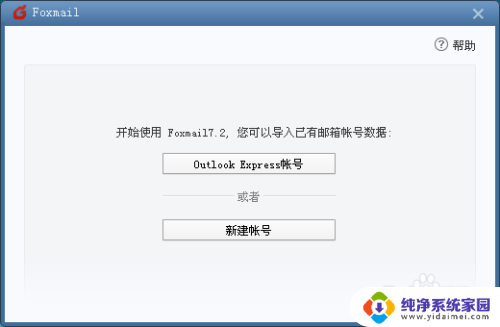
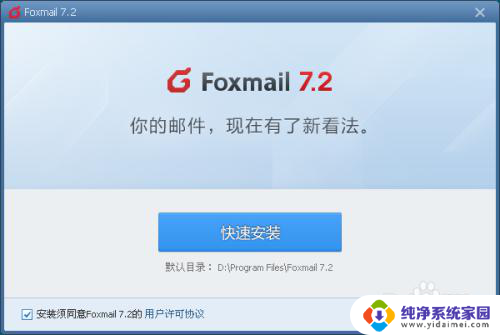
2.在弹出对话框中,点 “手动设置”
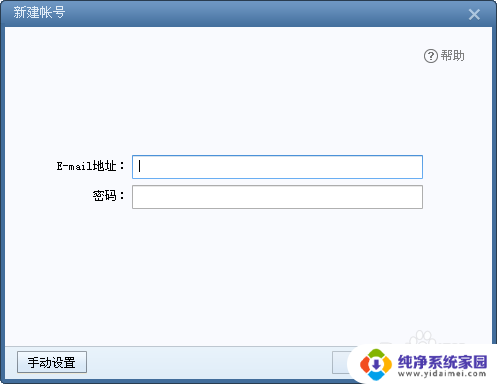
3.填入邮件账号,密码,pop服务器地址,smtp服务器地址
,点击创建。
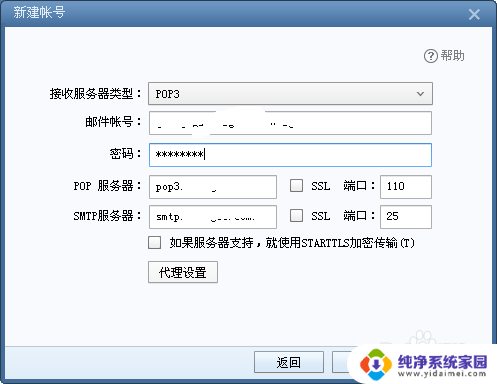
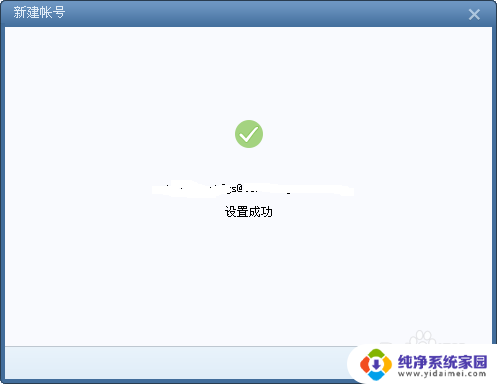
4.可以点击“帐号管理”,将显示名称改为部门名称(或者个人名字)
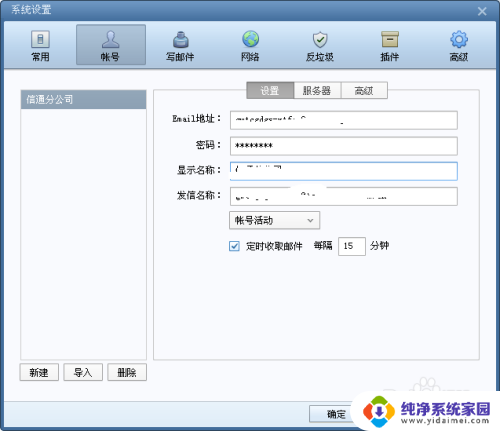
5.foxmai邮件整体导出。 将收件箱内邮件全选(ctrl + A) 右键 ---导出右键。存档的邮件都是以.eml格式的文件。
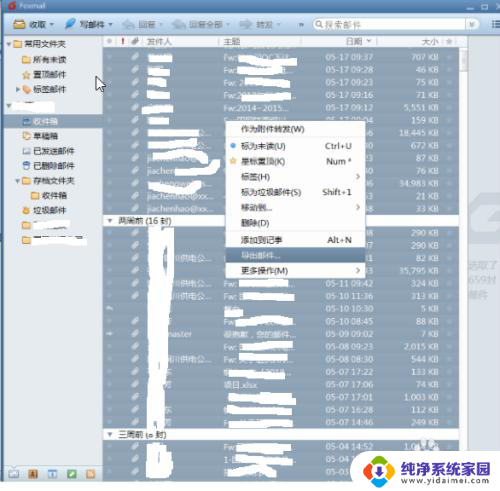
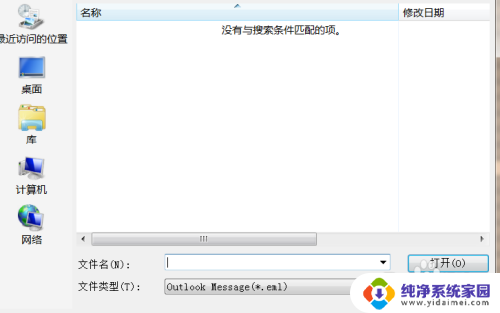
6.foxmai邮件整体导入。
导出后,需要导入的话。选择收件箱(你也可以导入到你自定义的文件夹)---右键---导入右键。 这样选择你刚导出的.eml邮件,可以ctrl +A全选。
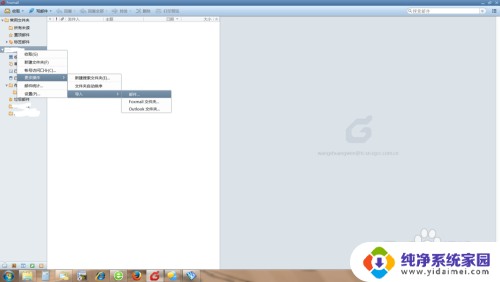
7.当然还有一种最简单最省事的方法。 这种方法适合你要换计算机的时候使用。
比如你在原电脑中使用了foxmail,现在要换新计算机了。安装了foxmail想把原来的邮件全部导入过来。怎么办
这里有一种最简单的办法。
找到你原来计算机中的foxmail安装目录下的 ststorage 文件。将该文件下的文件夹拷贝到新计算机中的 相对应的目录下。
之后,关闭foxmail ,在重新打开,你会发现你原计算机的邮件全部都有了,而且根本都不用设置什么邮件账户,设置文件夹了。 你原来分的文件夹全部都在,邮件一个不少。
对于换电脑的同学来说,强烈推荐该种方法。将我使用的foxmail7.2 目录截图如下。
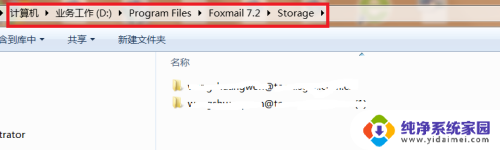
以上就是如何导出foxmail邮件的全部内容,如果还有不清楚的用户可以参考以上小编的步骤进行操作,希望能够对大家有所帮助。
- 上一篇: 打印机点击打印没反应怎么回事 打印机打印无反应怎么办
- 下一篇: 连接电脑音箱. 电脑连接音响的步骤
foxmail邮件怎么导出全部邮件 foxmail邮件整体导入导出教程相关教程
- foxmail 邮件备份 Foxmail如何导出邮件
- foxmail批量导入邮箱账户 Foxmail如何批量导入邮件附件
- foxmail怎么建立邮件组 Foxmail邮件群组功能使用教程
- foxmail修改邮件保存路径 Foxmail邮件存储路径修改方法
- foxmail怎么设置邮件规则 Foxmail如何设置邮件规则
- foxmail旧邮件无法收取 Foxmail如何设置收取历史邮件
- foxmail发邮件可以撤回吗 使用Foxmail发送邮件后如何撤回
- Foxmail能撤回邮件吗?如何撤回已发送的Foxmail邮件?
- foxmail 邮件分类 如何在 Foxmail 中对邮件进行分类
- foxmail邮箱无法发送邮件 如何解决foxmail邮箱只能接收邮件无法发送的问题
- 笔记本开机按f1才能开机 电脑每次启动都要按F1怎么解决
- 电脑打印机怎么设置默认打印机 怎么在电脑上设置默认打印机
- windows取消pin登录 如何关闭Windows 10开机PIN码
- 刚刚删除的应用怎么恢复 安卓手机卸载应用后怎么恢复
- word用户名怎么改 Word用户名怎么改
- 电脑宽带错误651是怎么回事 宽带连接出现651错误怎么办